Инструкция для сотрудника
Всё начинается в личном кабинете сотрудника. Он попадает в него в мобильном приложении на смартфоне или заходит через сайт.
Сотрудник создает заявление разделе «Отпуск – Подать заявление».
В форме заявления он указывает даты отпуска, способ связи и замещающее лицо. И нажимает кнопку «Отправить на согласование».
Приложение попросит подписать заявление. Для этого надо ввести пароль.
Далее заявление согласовывает руководитель.
После согласования руководителем заявление при очередном обмене «ЗУП 3.1 – 1С:Кабинет» передается в ЗУП 3.1.
Сервис «1С:Кабинет сотрудника» присылает работнику полезные напоминания. Он сообщит, что согласовано заявление на отпуск. А руководителя личный кабинет уведомит о необходимости согласовать заявление подчиненного.
Инструкция для кадровика
Специалист кадровой службы видит согласованное заявление в разделе «Главное – Мои задачи».
В форме задачи можно:
Принять задачу к исполнению или отказать. Если отказываем, то указать по какой причине.
Если задача принята к исполнению, можно сразу создать документ «Отпуск».
В Документ «Отпуск» все данные подтянутся автоматически, их не нужно вводить руками или искать в программе.
В документе «Отпуск» необходимо проверить все начисления, и если все заполнено корректно, то провести документ и сформировать печатную форму Приказа о предоставлении отпуска (Т-6). Нажимаем «Передать в 1С:Кабинет сотрудника».
После передачи в «1С:Кабинет сотрудника» в печатной форме приказа мы видим, что документ подписан ЭЦП.
При обмене «ЗУП 3.1 – 1С:Кабинет сотрудника» приказ появится в личном кабинете сотрудника.
Сотрудник в разделе «Главное» видит, что необходимо подписать 1 документ, переходит в этот документ, открывает данный приказ, все проверяет. После этого нажимает «Ознакомился» и приложение попросит подписать его (необходимо будет ввести свой пароль).
После обмена «ЗУП 3.1 – 1С:Кабинет сотрудника» специалист кадровой службы в разделе «Кадры – Кадровые документы по ЭДО» видит, что сотрудник с приказом ознакомился и подписал его.
Сервис «1С:Кабинет сотрудника» позволяет проделать операцию по согласованию отпуска и по формированию приказа в удобное для всех время, в удалённом формате.
1С:Кабинет сотрудника
Сотрудники смогут получить расчетный лист, написать заявление, запросить справку и все это – не беспокоя сотрудников бухгалтерии и отдела кадров, а просто используя свой телефон или компьютер
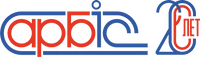
Реклама: АО «Арбис», ИНН 2901109550, erid: LjN8KTxRp
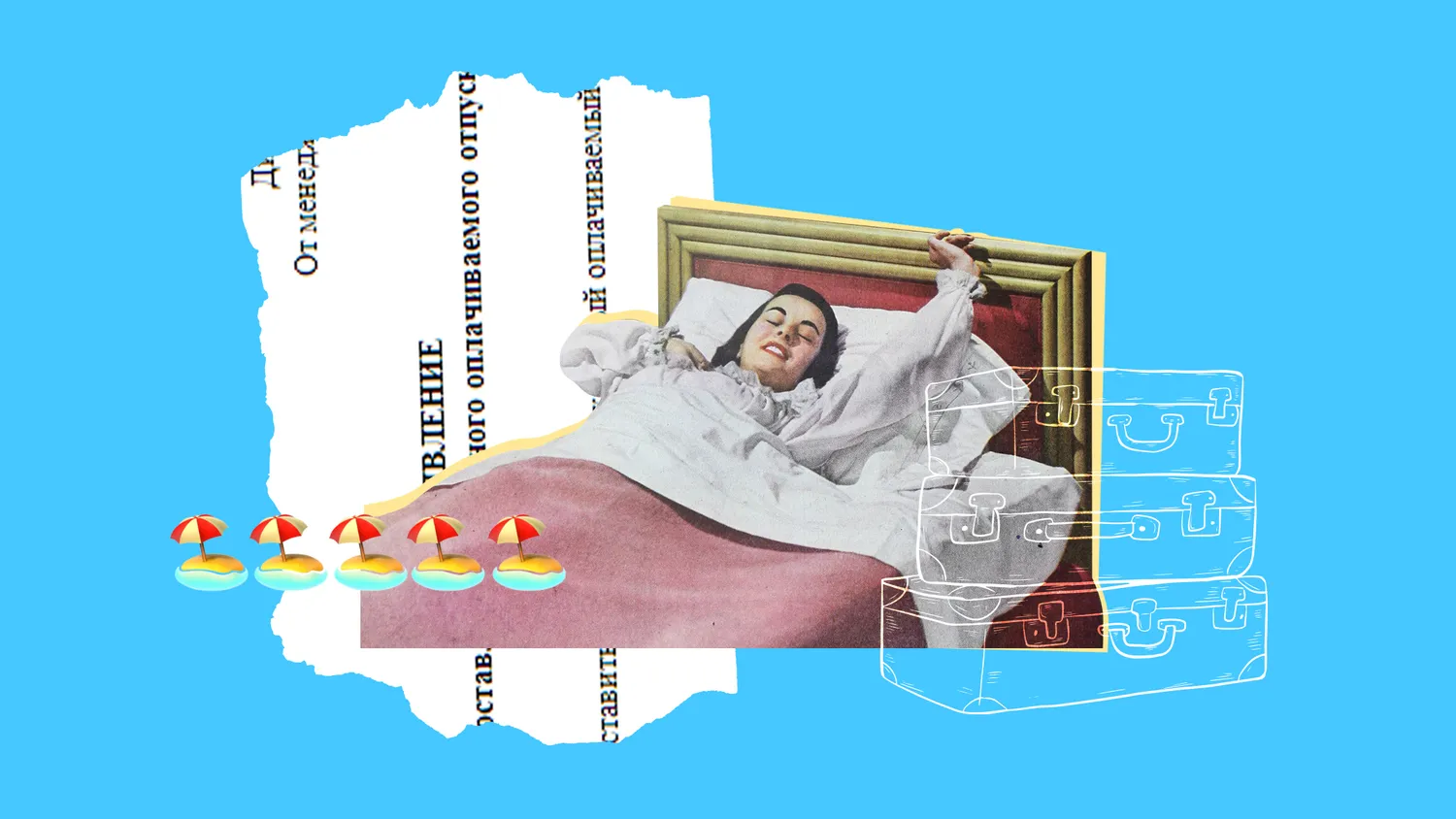

Начать дискуссию